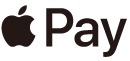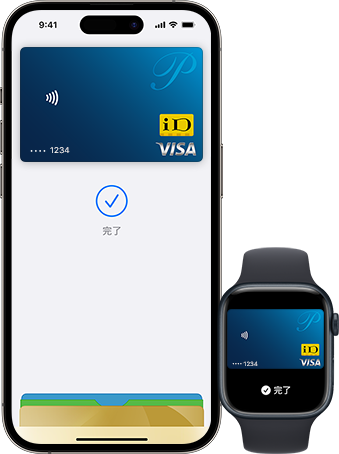
iPhone7以降とApple Watch Series2以降のApple Payで、あなたのポケットカードが使えます。もちろん、お持ちのカードの特典はそのまま。簡単で、安全で、あなたのプライバシーをしっかり守れるお支払い方法です。
あなたが毎日手放さないデバイスがお財布代わりになります。
プラスチックカードを持ち歩く必要はなく、お支払いは簡単で、スピーディです。
日本全国の「iD」加盟店にてご利用できます。
タッチ決済対応マークのお店にてご利用できます。
カード番号はデバイスに保存されたり、お支払いの時に共有されないので安心です。
お店、アプリケーション内、ウェブ上でのお支払いがこれまで以上に安全になりました。あなたのプライバシーもこれまで以上に守られます。また、見当たらない時には「iPhoneを探す」にて容易に利用停止・再開ができます。
年会費やご設定およびご利用に関して、手数料は一切いただきません※。
※あとリボくん、リボゾー、あと決め払い、リボ払い(最少お支払金額)をご利用いただいた場合には手数料は発生します。
- Apple Payに対応したデバイスをご準備ください。 対応したデバイスはこちら
- iOSを最新のバージョンにアップデートしてください。 アップデートのやり方はこちら
- 設定したいポケットカードをご準備ください。 注)ローンカードおよび従業員カード以外のポケットカードが発行する全てのカード(提携カード含む)が設定できます。

設定は簡単です。
iPhoneに設定する場合
Walletアプリケーションを開き、右上のプラス記号(+)をタップします。
あとは画面に表示される手順に従ってください。
Apple Watchに設定する場合
まずiPhone上でApple Watchアプリケーションを開き、「WalletとApple Pay」を選びます。
あとは画面に表示される手順に従ってください。
iPadに設定する場合
「設定」メニューから「WalletとApplePay」を開き、「クレジットカードを追加」を選びます。
あとは画面に表示される手順に従ってください。

簡単に、安全に、お支払いできます。
お店で購入する場合
- 1.レジの担当者に「iD」、または「国際ブランドのカードのタッチ決済」で支払うことを伝える。
- 2.iPhoneはTouch ID/Face ID、Apple Watchはサイドボタンをダブルクリックして、リーダーにかざす。
アプリケーション内やウェブ上で支払う場合
支払い方法としてApple Payを選び、iPhone上のFace IDで認証またはTouch IDに指を載せるか、Apple Watchのサイドボタンをダブルクリックします。
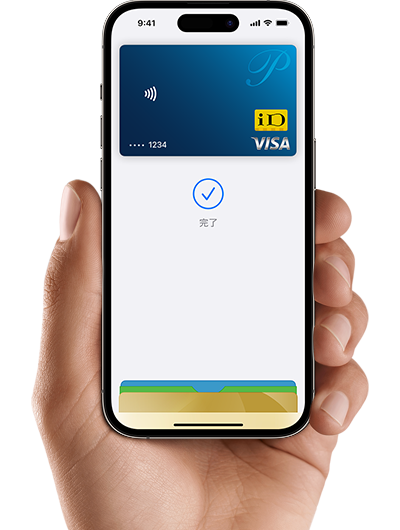
- Apple Payとは、どのようなサービスですか?
- Apple Payとは、対象のiPhone、Apple Watchに、クレジットカードを設定することで、安心・安全・スピーディーにお支払いができるサービスです。
- どのカードでApple Payの設定・利用ができますか?
- ポケットカード株式会社が発行したクレジットカードであれば、Apple Payへの設定およびご利用が可能です。Fマネーカード、P-one Businessカード、各提携ビジネスカード従業員カードでは、Apple Payをご利用になれませんので、ご了承ください。
- Apple Payはどこで利用できますか?
- 国内の店舗では「iD」マークのあるお店や自動販売機、タクシーなどでご利用いただけます。また、Apple Payに対応したオンラインショップやアプリでもご利用いただけます。詳しくはAppleのウェブサイトにて確認ください。
対応先はこちら
その他、国際ブランドが提供する非接触IC型決済加盟店でご利用いただけます。(一部ご利用いただけない加盟店もございます。) ※国際ブランドが提供する非接触IC型決済加盟店でのご利用は、iOS 11.0以降にアップデートしたiPhone 7以降のデバイス、またはwatchOS 4.0以降にアップデートしたApple Watch Series 2以降のデバイスでご利用いただけます。 - Apple Payで利用すると支払日はいつになりますか?
- Apple Payに設定したカードのお支払日と同じになります。なお、設定したカードのご利用分と合算してお支払いただきます。
- Apple Payの利用でもポケット・ポイントは貯まりますか?
- Apple Payのご利用でも、ポケット・ポイントが貯まります。
※一部、ポイントの倍率や加算方法が異なるカード、ポイント加算対象外カードがございます。 - Apple Payへ設定したカードでSuicaへのチャージができますか?
- Walletアプリ内で直接Suicaへチャージできます。
また、東日本旅客鉄道株式会社のSuicaアプリにカードを登録いただくことで、Apple Payに設定したSuicaへチャージすることもできます。 - Apple Payで、リボ払いや分割払いは利用できますか?
- Apple Payでのご利用は一回払いのみとなります。あとリボくん、リボゾー、あと決め払いはご利用いただけます。リボ払い専用カードやリボ宣言をご指定の場合は、自動的にご指定のお支払い方法となります。
- 家族はApple Payを利用できますか?
- 家族カードをお持ちの場合、ご家族が保有するiPhone、Apple Watchなどの対象デバイスに家族カードを追加することができます。事前に本会員様の承諾を得てから、Apple Payにご設定・ご利用をお願いいたします。なお、家族カードをApplePayに設定した際には、本会員様の携帯電話番号宛にSMSにて本人認証コードを通知させていただく場合がございます。また、家族カードがApple Payに設定されましたら、本会員の方宛にSMSで設定完了のご案内をお送りします。
- Apple Payに設定したカードの種類を切替えました。何か手続きが必要ですか?
- 切替後のカードで再度Apple Payへ設定してください。切替前のカードはWalletアプリよりご自身で削除してください。
- カードは何枚まで設定できますか?
- Apple Payでは、1デバイスあたりWalletに最高で16枚(※)までクレジットカードを設定することが可能です。
※Visa・Mastercardは10枚が上限、JCBはデバイスのモデルにより異なりますが、最大16枚設定可能です。 - Apple Payに設定したデバイスを紛失しました。何か手続きが必要ですか?
- 「iPhoneを探す」機能で「紛失モード」に設定することで、Apple Payの利用を一時的に止めることができます。iCloud.comにサインインしてデバイスを遠隔消去することで、Apple Payに設定したカードをリモートで削除することもできます。
「iPhoneを探す」はこちら - Apple Payは安全なのですか?
- クレジットカード番号は、お客さまのデバイスやAppleのサーバに保管されることはありません。お買物の際も、クレジットカード番号が、お店に通知されることはありません。デバイスを紛失された場合でも、「iPhoneを探す」機能で「紛失モード」に設定することで、Apple Payの利用を一時停止することができます。
- 複数枚のクレジットカードを設定した場合、どのカードが利用されますか?
- 複数枚のクレジットカードを設定し場合、Wallatアプリの手前にあるカード(メインカード)が利用するカードになります。ポケットカードが一番前にあることをご確認ください。違う場合にはWalletアプリから変更が可能です。
「メインカードの変更」はこちら
- ※Apple、Appleのロゴ、ApplePay、Apple Watch、iPad、iPhone、iTunes、Mac、TouchIDはApple Inc.の商標です。
- ※iPhoneの商標は、アイホン株式会社のライセンスにもとづき使用されています。
- ※「iD」ロゴは、株式会社NTTドコモの登録商標です。